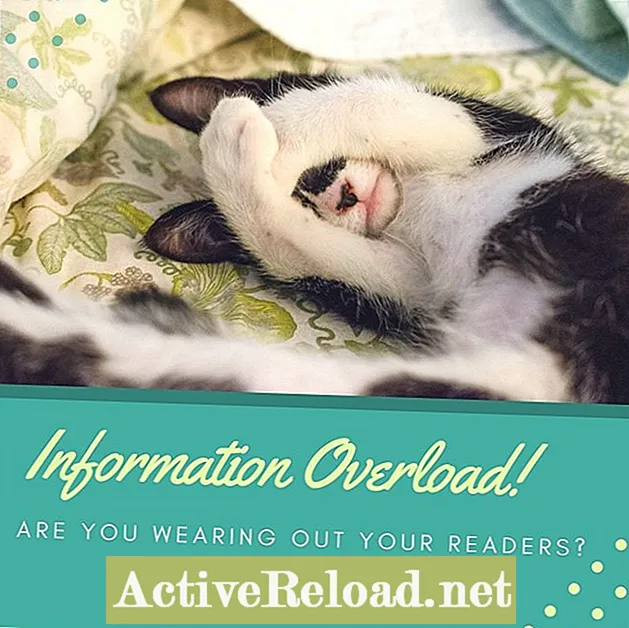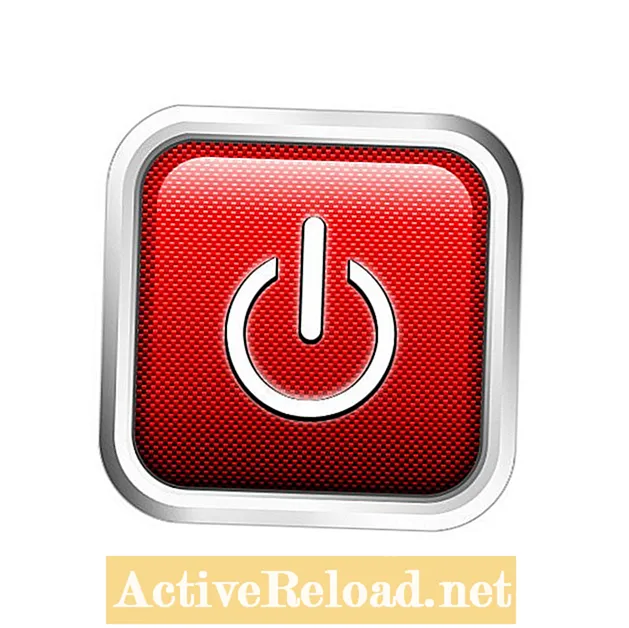
Содержание
- Шаг 1
- Шаг 2
- Шаг 3
- Шаг 4
- Шаг 5
- ШАГ 6
- Шаг 7.
- Шаг 8
- Шаг 9
- Шаг 10.
- Шаг 11
- Шаг 12.
- Шаг 13.
- Шаг 14.
- Шаг 15.
- Шаг 16.
- Шаг 17.
- Шаг 18.
- Шаг 19.
- Шаг 20.
- Шаг 21.
Я сток-фотограф со страстью к писательству. У меня большой опыт использования GIMP для редактирования фотографий и создания новых дизайнов.
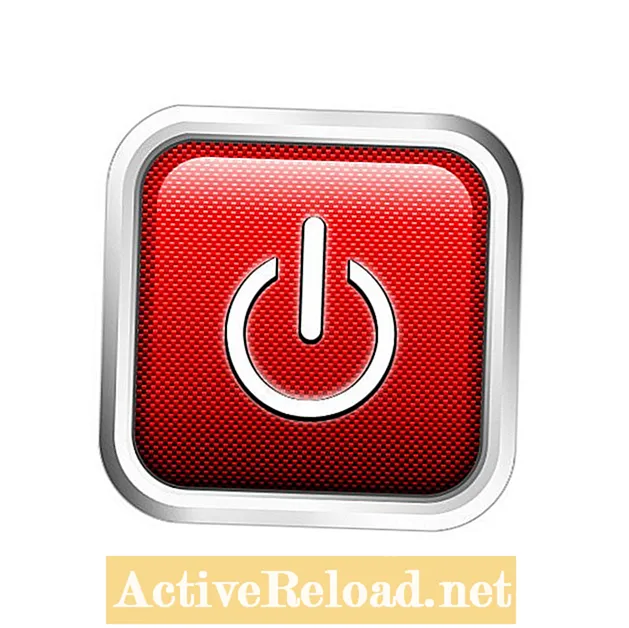
Из этого урока вы узнаете, как сделать квадратную блестящую кнопку в GIMP 2.8.
Есть разные способы сделать это, особенно блестящая металлическая рамка вокруг кнопки. Я решил показать вам альтернативный способ сделать это, потому что он может быть полезен для создания других вещей в GIMP.
У вас еще нет GIMP? Загрузите его с
Шаг 1
- Открыть GIMP, создайте новый файл, перейдя в Новый / Файл / 500 x 500 пикселей
- Набор Передний план цвет к белый, затем с помощью Bucket Tool залейте фон.
Шаг 2
- Нам нужно Создайте два гиды, потому что они помогут нам с выравнивание.
- Перейти к Изображение / Руководства / Новые руководства (в процентах)
- Направление - Вертикальный
- Должность - 50%
- Повторить этот шаг, но на этот раз измените Направление к По горизонтали.
- Теперь у вас должен быть белый фон с двумя направляющими, см. рисунок 1.
Шаг 3
- Создать Новый прозрачный слой перейдя в Слой / Новый слой / Прозрачность.
- Брать Инструмент выбора прямоугольника, перейти к Параметры инструмента и установите:
- Закругленные углы - 48.0
- Развернуть из центра
- Фиксированный - Аспект Рацион
- потом тянуть а квадратный из центра изображения см. рис 2.
- Затем вернитесь к Параметры инструмента и установить Размер к 300 x 300 пикселей. Это будет размер вашего квадрата.
Шаг 4
Теперь я хочу упомянуть, почему я буду преобразовывать все свои выделения в контуры, потому что таким образом я могу избежать неровных краев, и конечный результат будет выглядеть намного лучше при использовании через контуры.
Перейти к Вкладка "Пути" и создать Путь из выбора, для этого нужно нажать на третий значок на верно видеть рис 3.

- Снимите выделение, щелкнув в любом месте холста вокруг изображения.
- Нажми на третий значок на верно в Вкладка "Пути" (рядом с тем, который вы щелкнули раньше), чтобы загрузить отборизДорожка.
- Установите свой Передний план цвет к красный # d70000.
- Брать Ковш Инструмент а также наполнять в отбор.
- Перейти к Выбрать / Нет.
- Теперь у вас должен быть задний план слой и слой с участием Красный квадрат видеть рис 4.
Шаг 5
- Создать Новый прозрачный слой, установите свой Передний план цвет к #474747.
- Перейти к Вкладка "Пути" и нажмите на второй значок на верно к Путь инсульта.
- Набор Ширина линии - 3 пикселя, остальное оставьте по умолчанию, см. рис 5.
ШАГ 6
- Загрузить выделение из пути, нажав на третий значок на верно как мы делали в Шаг 4.
- Перейти к Выбрать / Увеличить, входить 6 пикселей.
- Поверните это отбор к Дорожка нажав на третий значок на верно видеть рис 6.
- Перейти к Выбрать / Нет.

- Нагрузка отбор от Дорожка мы только что создали, нажав на третий значок на верно.
- Создать Новый прозрачный слой перейдя в Слой / Новый слой / Прозрачность.
- Двигаться этот слой вниз под слоем с Красный квадрат с помощью зеленая стрелка внизу Вкладка "Слои".
- Установите свой Передний план к #727272 и используя Ковш Инструмент а также наполнять в отбор видеть рис 7.
Шаг 7.
- Сохраняя выделение, перейдите к Выбрать / Увеличить, входить 1px.
- Установите свой Передний план к белый.
- Брать Инструмент смешивания И в Параметры инструмента набор:
- Режим - Оверлей
- Градиент - FG к прозрачности
- Форма - Билинейный
- Вытащить градиент от середина изображения к правый нижний угол видеть рис 8.

- Повторить Это 3 раз.
- Перейти к Выбрать / Нет.
- Посмотреть результат в рис 9.
Шаг 8
- Выбирать Задний план слой, затем создайте Новый прозрачный слой чуть выше него.
- Нагрузка отбор от второй путь мы создали, перейдите в Выбрать / Увеличить, входить 10 пикселей.
- Повернуть это отбор к Дорожка нажав на третий значок на верно видеть рис 10.
- Перейти к Выбрать / Нет.
- Нагрузка отбор от Дорожка мы только что создали, нажав на третий значок на верно.
- Как вы могли заметить, мы повторяем наши шаги, поэтому некоторые функции должны быть вам теперь знакомы.
Шаг 9
- Установите свой Передний план к # c6c6c6 и используя Ковш Инструмент а также наполнять в отбор видеть рис 11.
- Сохраняя выделение, перейдите к Выбрать / Увеличить, входить 1px.
- Убедитесь, что ваш Передний план является белый.

- Брать Инструмент смешивания, использовать настройки из прошлого раза, потянуть градиент от середина изображения к правый нижний угол дважды.
- потом тянуть однажды из середина изображения к верно видеть рис 12.
Шаг 10.
- Сохраняя выделение, перейдите к Выбрать / Увеличить, входить 12 пикселей.
- Выбирать Задний план слой, затем создайте Новый прозрачный слой чуть выше него.
- Поверните это выделение пути нажав на третий значок на верно.
- Перейти к Выбрать / Нет.
- Установите свой Передний план к #414141 и используя Ковш Инструмент а также наполнять в отбор видеть рис 13.
Шаг 11
- Установите свой Передний план tо белый.
- Брать Инструмент смешивания и используя настройку из предыдущего раза, потяните градиент от середина изображения к в правом верхнем углу. Сделай это четыре раз.
- Затем потяните градиентнаполовину между середина изображения в направлении в верно сторона см Рисунок14.
- Сделай это дважды.

- Теперь сделай одно и тоже на левая сторона выбора.
- Потяните еще один градиент от середина изображения вправо конец выбора.
- Теперь кнопка должна выглядеть как на рис 15.
Шаг 12.
- Выбирать Задний план слой, затем создайте Новый прозрачный слой чуть выше него.
- Перейти к Выбрать / Нет.
- Установите свой Передний план к # c6c6c6.
- Перейти к Пути и нажмите Путь инсульта. Набор Ширина линии к 3 пикселя, остальные оставьте по умолчанию, нажмите Инсульт.
- Выберите Слой с участием Красный прямоугольник.
- Перейти к Пути, выберите самый первый путь мы создали, загрузите выбор из пути.
- Создать Новый прозрачный слой.
- Брать Ковш Инструмент, перейти к Параметры инструмента Выбрать Заливка узором. Там выберите Углеродное волокно узор и наполнять в отбор видеть рис 16.
Шаг 13.
- Создать Новый прозрачный слой.
- Установите свой Передний план к белый, Задний план цвет к Чернить.
- Брать Инструмент смешивания, набор Градиент - от FG к BG, Форма к Линейный, менять Режим к Обычный.
- Установите это слой к Оверлей а также слой с участием Шаблон к Слияние зерна видеть рис 17.
Шаг 14.
- Создать Новый прозрачный слой чуть выше Слой с участием Черно-белый градиент.
- Перейти к Выбрать / Нет.
- Брать Инструмент выбора прямоугольника, в Параметры инструмента менять Радиус закругленных углов до 42 пикселей.
- Вытащить отбор от середина изображения, чтобы оно было немного меньше чем Красный квадрат видеть рис 18.
- Брать Инструмент смешивания, в Параметры инструмента набор Градиент - от FG до прозрачного.
- Вытащить градиент от вершина выбора в Нижний выбора.
- Установите этот слой на Оверлей а также дублировать это, перейдя в Слой / Дублировать слой..
Шаг 15.
- Сохраняя выделение, создайте Новый прозрачный слой просто выше Слой с белый градиент.
- С использованием Инструмент смешивания, тянуть градиент от вершина выбора На 1 см вниз.
- Перейти к Выбрать / Нет.
- Уменьшить Непрозрачность этого слоя на 85% видеть рис 19.
Шаг 16.
- Перейти к Пути и выберите тот самый первый путь мы созданный.
- Нагрузка Выбор от Дорожка нажав на третий значок на верно.
- Выберите Слой с участием Черно-белый градиент.
- Создать Новый прозрачный слой чуть выше этого слоя.
- Установите свой Передний план цвет к Чернить.
- Брать Инструмент смешивания, используйте настройки из предыдущего раза, тянуть градиент На 1 см вверх от Нижний выбора см. рис 20.
- Перейти к Выбрать / Нет.
- Установите этот слой на Слияние зерна и уменьшить Непрозрачность до 65%.
Шаг 17.
- Выбирать слой с Красный прямоугольник.
- Создать Новый прозрачный слой чуть выше этого слоя.
- Ваш Передний план должен быть установлен на Чернить.
- Перейти к Пути, убедитесь, что самый первый путь выбрано, щелкните Путь инсульта.
- Набор Ширина линии - 10 пикселейнажмите Инсульт.
- Перейти к Фильтры / Размытие / Размытие по Гауссу. Входить 17 пикселей.
- Установите этот слой на Слияние зерна и уменьшить Непрозрачность к 80%.
- Перейти к Пути, загрузите отбор от первый путь.
- Перейти к Выбрать / инвертировать и нажмите Удалить ключ на клавиатуре видеть рис 21.
Шаг 18.
- Выбирать верхний слой, создать Новый прозрачный слой чуть выше него.
- Брать Инструмент выбора эллипса, в Параметры инструмента набор:
- Развернуть из центра
- Исправлено - Соотношение сторон
- Создать Средняя размер круг в середина изображения.
- Перейти к Параметры инструмента, набор Размер к 130 пикселей.
- Установите свой Передний план к белый.
- Перейти к Пути и создать новый путь от отбор.
- Перейти к Выбрать / Нет.
- В Пути нажмите на Путь инсульта. Набор Ширина линии к 14 пикселей.
- Теперь у вас должен быть белый круг посередине кнопки см. рис 22.
Шаг 19.
- Брать Инструмент выбора прямоугольника, в Вариант инструментаснимите отметку Закругленные углы.
- Сделать отбор как в рис 23, затем нажмите Удалить клавишу на клавиатуре.
- Избавьтесь от выделения, щелкнув в любом месте пустого холста вокруг изображения.
- Брать Инструмент перемещения, щелкните изображение, чтобы активировать его, затем с помощью стрелки на твоей клавиатуре, двигаться белый круг 0,5 см вниз.
Шаг 20.
- Создать Новый прозрачный слой.
- Брать Инструмент "Путь" и установить два очка как в рис 24.

- Перейти к Путинажмите Путь инсульта. Ширина линии - 17 пикселей. Стиль линии / Стиль крышки / Круглый конец (средний значок в верхнем ряду).
- Щелкните правой кнопкой мыши на слое с линией, Слить.
- Щелкните правой кнопкой мыши на слое с белым символом переключателя, Альфа к выделенному.
- Создать Новый прозрачный слой, подвинь это ниже символ с помощью зеленая стрелка внизу Вкладка "Слои".
- Установите свой Передний план к Чернить.
- Выбрать / Увеличить, входить 2 пикселя.
- Брать Ковш Инструмент, в Параметры инструмента менять Тип заливки к Цветовая заливка FG а также наполнять выбор.
- Перейти к Выбрать / Нет.
- Брать Инструмент перемещения, щелкните изображение, чтобы активировать его, затем с помощью стрелки на твоей клавиатуре, двигаться этот слой вниз от 2 пикселя (щелчки) см. рис 25.
Шаг 21.
- Выберите слой с участием белый символ, дублировать это, перейдя в Слой / Дублировать слой.
- Назовите этот слой Размытие тогда двигаться Это ниже слой с черный символ.
- Перейти к Фильтры / Размытие / Размытие по Гауссу. Входить 15 пикселей.
- Дубликат этот слой увидеть рис 26.

Пришло время спасти в кнопка. У нас есть два варианта:
- Если вы хотите спасти ваша кнопка с прозрачный фон, удалите фоновый слой, затем перейдите к Изображение / Объединить видимые слои. Далее перейдите к Файл / Экспорт (для GIMP 2.8) / дать имя / сохранить в формате .PNG расширение.
- Если вы хотите спасти твоя кнопка с фоном, не удаляйте фон, просто перейдите в Изображение / Свести изображение. Далее перейдите к Файл / Экспорт (для GIMP 2.8) / дать имя / сохранить в формате .JPEG расширение.
Эта статья точна и правдива, насколько известно автору. Контент предназначен только для информационных или развлекательных целей и не заменяет личного или профессионального совета по деловым, финансовым, юридическим или техническим вопросам.